导读 大家好,我是极客范本期栏目编辑小范,现在为大家讲解以上问题。品牌模式:联想GeekPro 2020系统:win10 1909 64位企业版软件版本:Ad
音频解说
品牌模式:联想GeekPro 2020
系统:win10 1909 64位企业版
软件版本:Adobe Photoshop cs6
有些用户可能有不同的计算机型号,但相同的系统版本适用于这种方法。
ps如何去除水印?让我们与您分享如何去除ps水印。
1第一步是打开ps并导入材料
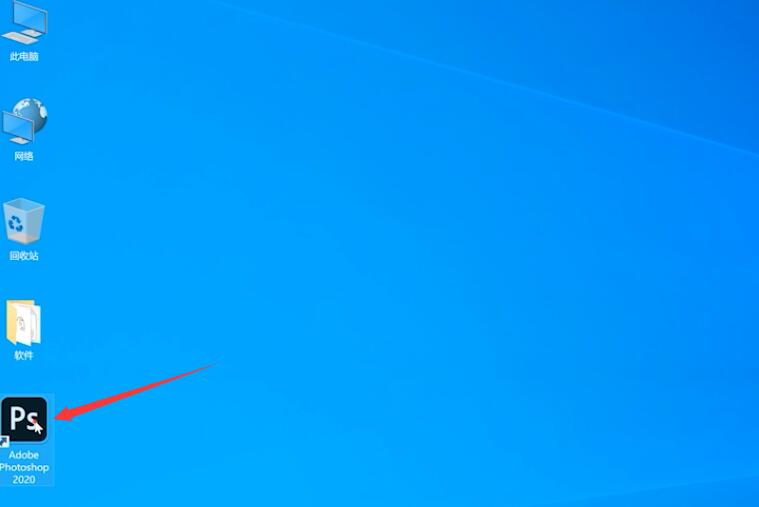
ps如何填充背景色
打开ps,点击新建,创建,在左侧工具栏中找到两个正方形的颜色板,点击第二个正方形,选择颜色,确认,最后按ctrl Delete填充颜色。
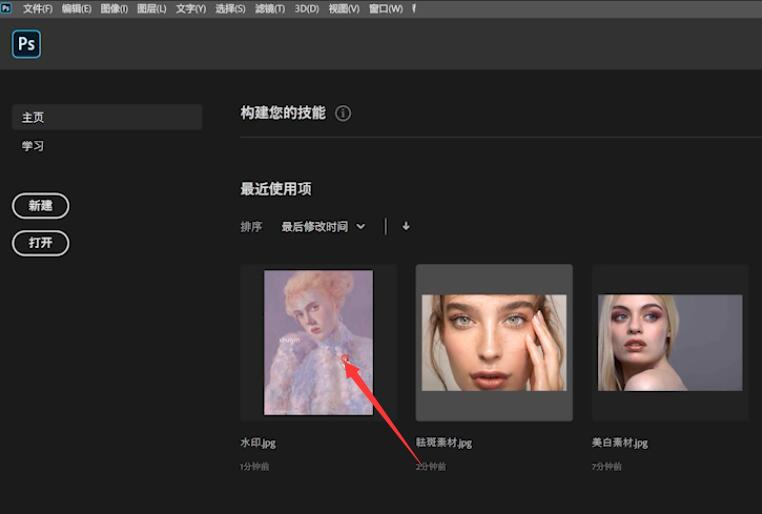
第二步,选择左侧工具栏中的矩形框选择工具,选择框中的水印区域
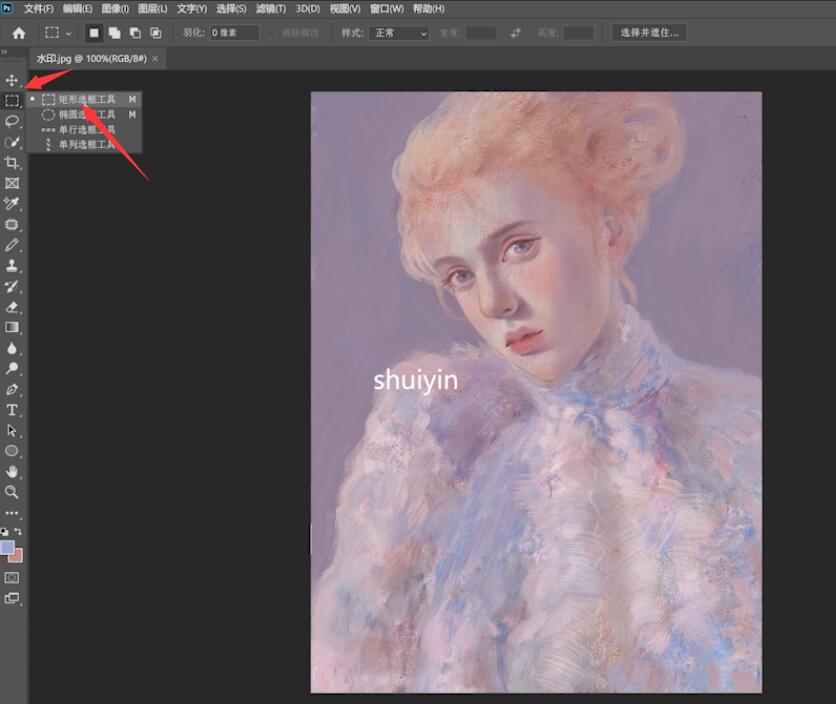

3步骤3 Shift F5调出填充窗口,选择内容识别,确认水印可以成功去除
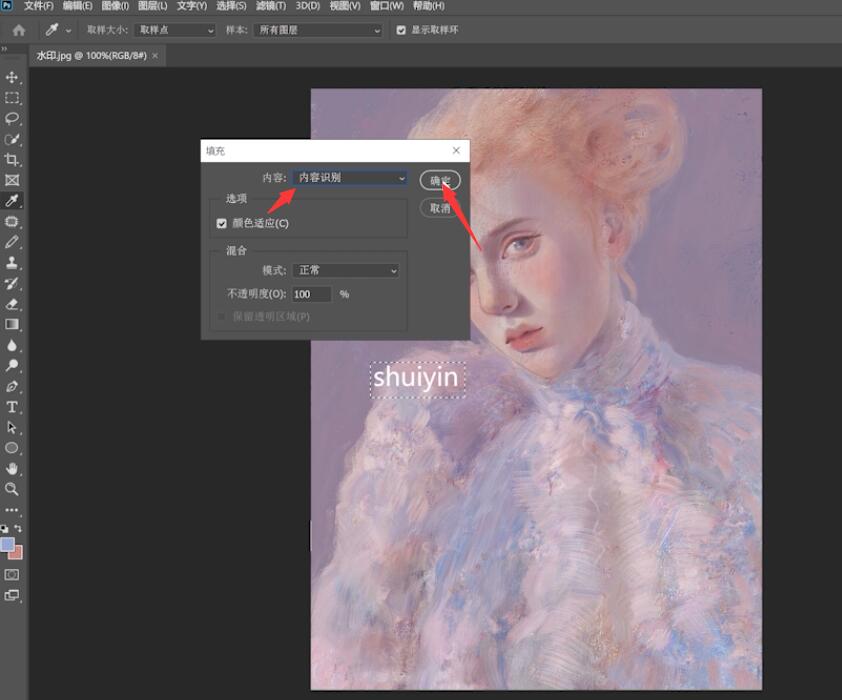
以上就是如何用ps去除水印内容,希望对大家有所帮助。
